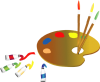Panorama

Tutorial original aqui
Tutorial original creado por Vérone el 12 de agosto de 2012
Gracias a las traductoras que hacen viajar mis tutos por el mundo
Material
Tubes:
Tube Femme Ana Ridzi
Paisaje en Google Imagenes
Filtros:
Filtro Mehdi
Filtro AP Utility
Filtro Mura's Meister
Filtro Eye Candy 5 Impact
Filtro AP Lines
Filtro AP Distort
Filtro Simple
Filtro Graphic Plus
Puedes encontrar la mayor parte de los filtros aquí
Esta traducción está registrada en Twi
Si quieres puedes ayudarte de la regla para situarte en la realización del tutorial
Marcador (Arrastra con el raton)

Si estais listos, podemos comenzar
Abrir todos los tubes en el psp. Duplicarlos (shift+D) y cerrar los originales)
ETAPA 1 : el suelo
1.-
Activar la imagen del paisaje
Si usas otro paisaje que el que suministra Vérone
Imagen_ Agregar bordes_ Simétrico_ 1 pixel en el color blanco
Edición_ Copiar
2.-
Abrir una nueva imagen transparente de 900 x 600 pixeles
Selecciones_ Seleccionar todo
Edición_ Pegar en la selección
Selecciones_ Anular selección
Ajustar_ Desenfocar_ Desenfoque Radial
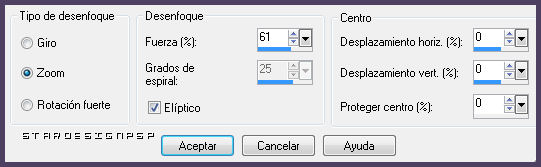
3.-
Efectos_ Complementos_ Mehdi_Sorting Tiles
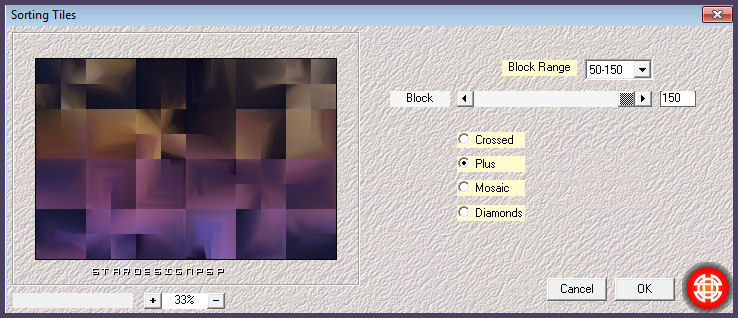
4.-
Capas_ Duplicar
Imagen_ Espejo
Imagen_ Voltear
Opacidad al 50%
Capas_ Fusionar hacia abajo
5.-
Efectos_ Complementos_ Mehdi_Edges Fx
Elegir un color intenso de vuestro paisaje
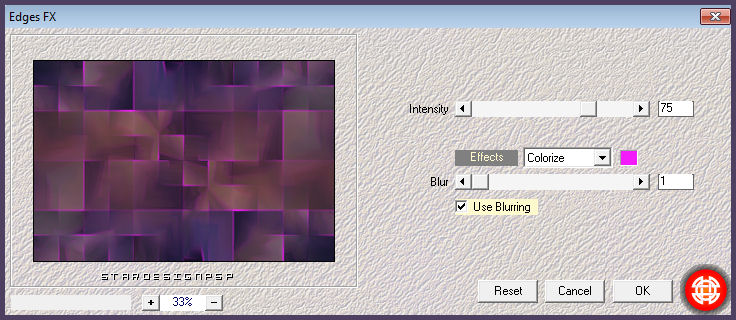
6.-
Efectos_ Complementos_ AP Utility_Bothsides
Clic sobre Advance y modificar los valores de la siguiente forma
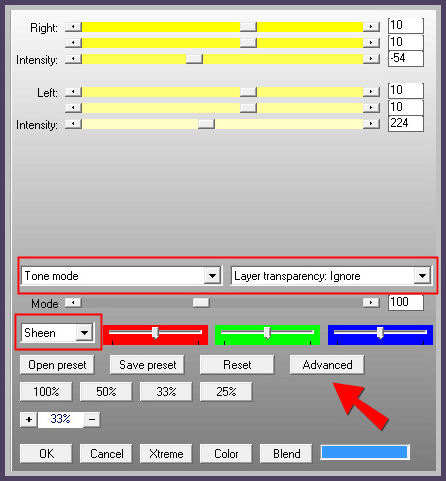
7.-
Efectos_ Complementos_ AP Utility_Reflections
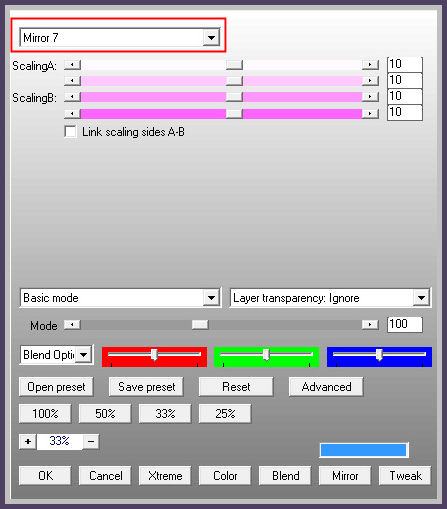
8.-
Capas_ Duplicar
Efectos_ Complementos_ Mura's Meister_Perspective Tiling
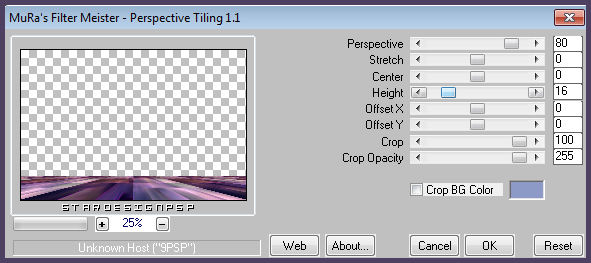
9.-
Efectos_ Efectos de Textura_ Textura
Clic sobre la flecha negra y seleccionar la textura _Grano largo profundo
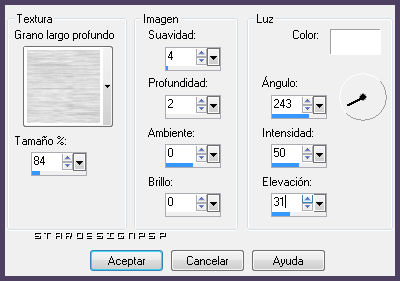
Efectos_ Efectos 3D_ Sombra en el color negro
0_0_100_20
ETAPA 2 : el paisaje
1.-
Activar la capa inferior
2.-
Activar la herramienta de selección_ Rectángulo_ Personalizada
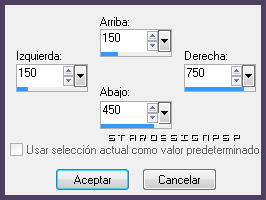
Capas_ Nueva capa de trama
Activar el paisaje
Edición_ Copiar
Edición_ Pegar en la selección
3.-
Selecciones_ Modificar_ Seleccionar bordes de selección

4.-
Efectos_ Complementos_ Eye Candy 5 Impact_Glass
Importar el preset _vjf_glass_panorama proporcionado en el material
Aplicar
Selecciones_ Anular selección
Efectos_ Efectos 3D_ Sombra en el color negro
0_0_100_20
5.-
Efectos_ Complementos_ Eye Candy 5 Impact_Perspective Shadow
Importar el preset _vjf_shadow_panorama proporcionado en el material
Aplicar
6.-
Capas_ Duplicar
Imagen_ Espejo
Imagen_ Voltear
Capas_ Organizar_Enviar abajo
7.-
Activar la capa superior
Capas_ Fusionar hacia abajo
8.-
Activar la herramienta de selección_ Rectángulo_ Personalizada
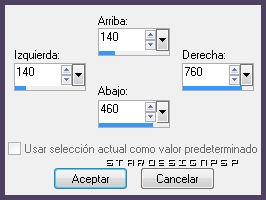
Selecciones_ Invertir
Efectos_ Complementos_ AP Lines_Lines_Silverlining
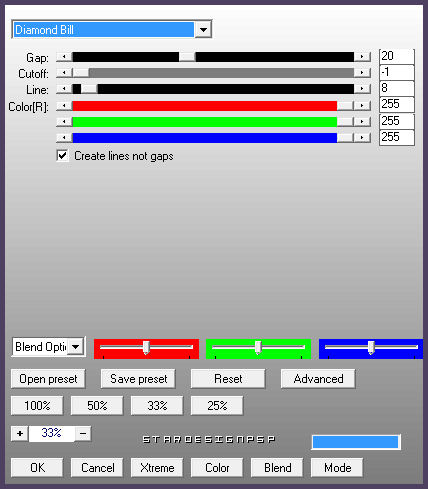
Selecciones_ Anular selección
Efectos_ Efectos 3D_ Sombra en el color negro
0_0_100_20
ETAPA 3 : el fondo
1.-
Activar la capa del fondo (capa de trama 1)
Efectos_ Efectos de Textura_ Textura
Clic sobre la flecha negra y elegir la textura _ Hojas de plantas

2.-
Activar la capa superior
Capas_ Fusionar hacia abajo
3.-
Activar la herramienta de selección_ K_ Modo Escala
Colocar el puntero del ratón sobre el cursor inferior central
Subir hasta los 510 pixeles
ETAPA 4 : la decoración
Activar el tube _deco_panorama
Edición_ Copiar
Edición_ Pegar como nueva capa
Capas_ Modo de capas_ Luminosidad Heredada
Opacidad al 80%
ETAPA 5 : el marco
1.-
Capas_ Fusionar todo
Imagen_ Agregar bordes_ Simétrico_ 35 pixeles en el color blanco
2.-
Activar la varita mágica_ Seleccionar este borde
Selecciones_ Modificar_ Contraer_ 3 pixeles
Activar el paisaje
Edición_ Copiar
Edición_ Pegar en la selección
Ajustar_ Desenfocar_ Desenfoque Radial
Mismos valores que la vez anterior
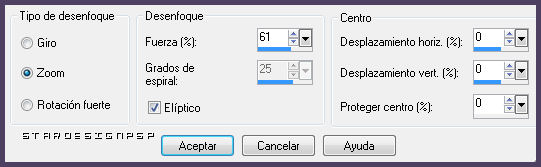
3.-
Efectos_Complementos_ AP Distort_ShiftMesh
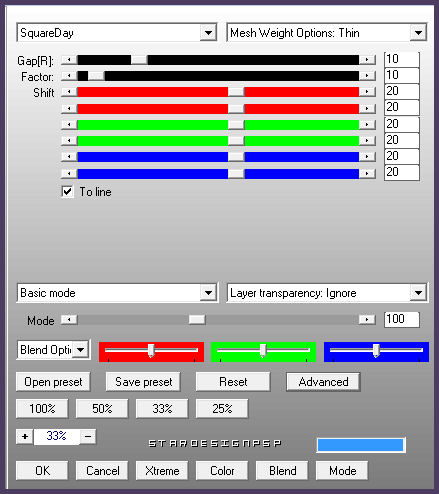
Efectos_ Complementos_ Simple_Top Left Mirror
4.-
Selecciones_ Invertir
Efectos_ Efectos 3D_ Sombra en el color negro
0_0_100_20
Selecciones_ Anular selección
5.-
Efectos_ Complementos_ Graphic Plus_Cross Shadow
Adaptar los valores de _Intensity y Brightness a vuestros colores

6.-
Imagen_ Agregar bordes_ Asimétrico_ Color blanco
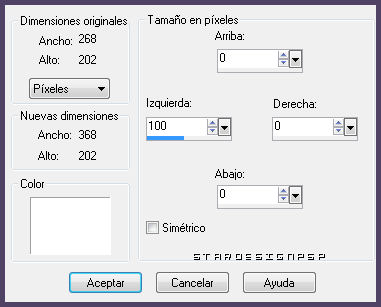
Activar la herramienta de seleccion_ Rectángulo_ Personalizada

Llenar con un color oscuro de vuestro trabajo
Efectos_ Complementos_ Graphic Plus_Cross Shadow
Valores por defecto
Selecciones_ Modificar_ Contraer_ 5 pixeles
Activar el título
Edición_ Copiar
Edición_ Pegar en la selección
Selecciones_ Anular selección
ETAPA 6 : el personaje
1.-
Activar el tube del personaje
Edición_ Copiar
Edicion_ Pegar como nueva capa
Si es necesario redimensionar
(yo lo he redimensionado al 70%)
Aplicar una sombra
Colocar en su sitio
2.-
Añadir vuestra firma en nueva capa
Fusionar todo
Redimensionar a 950 pixeles de ancho
Guardar en formato Jpg optimizado
Gracias por haberlo hecho o interpretado
Vérone
Este tutorial ha sido realizado por Vérone.
Es una creación personal.Cualquier parecido con otro no será mas que coincidencia.
Prohibida su uso o divulgación sin el previo consentimiento de su autora
Concepción y realización © veroreves 2012